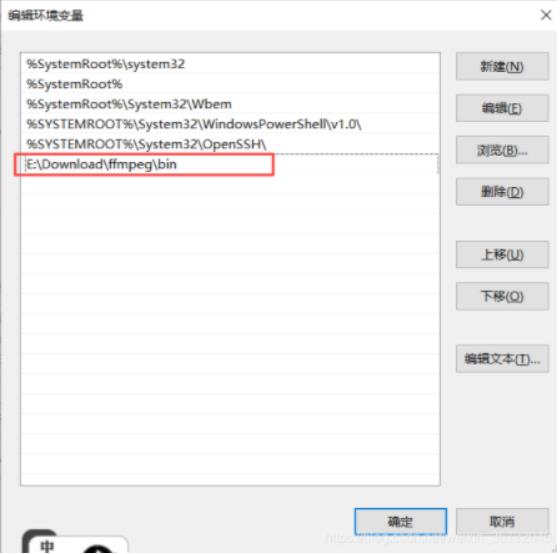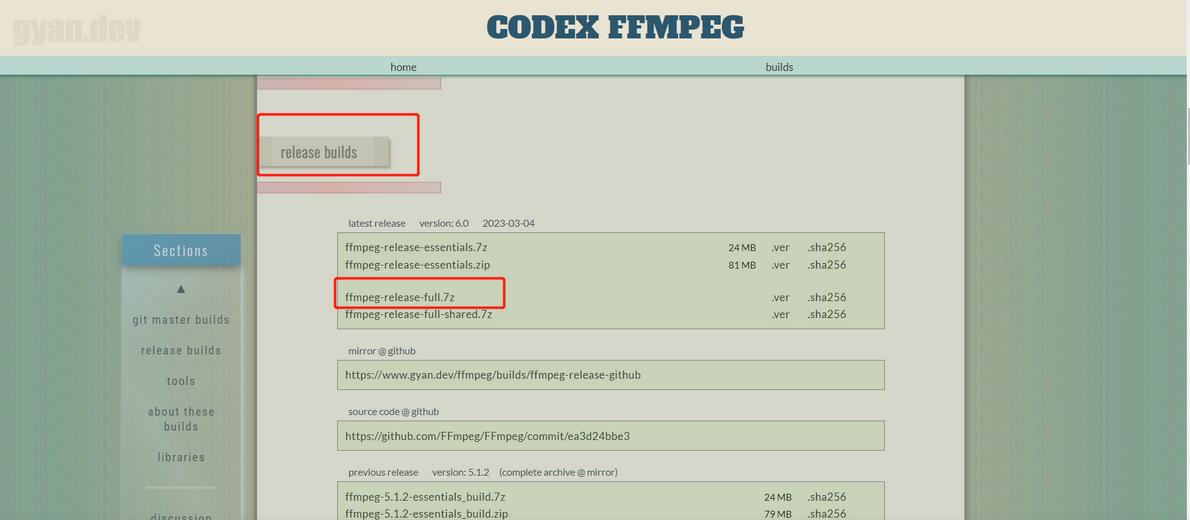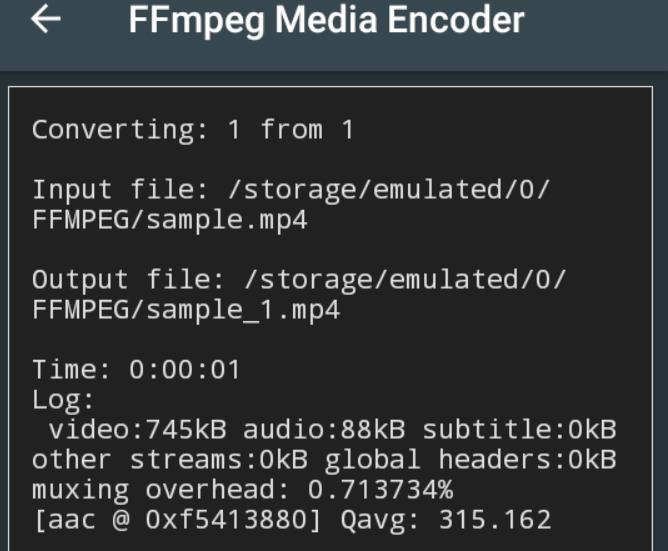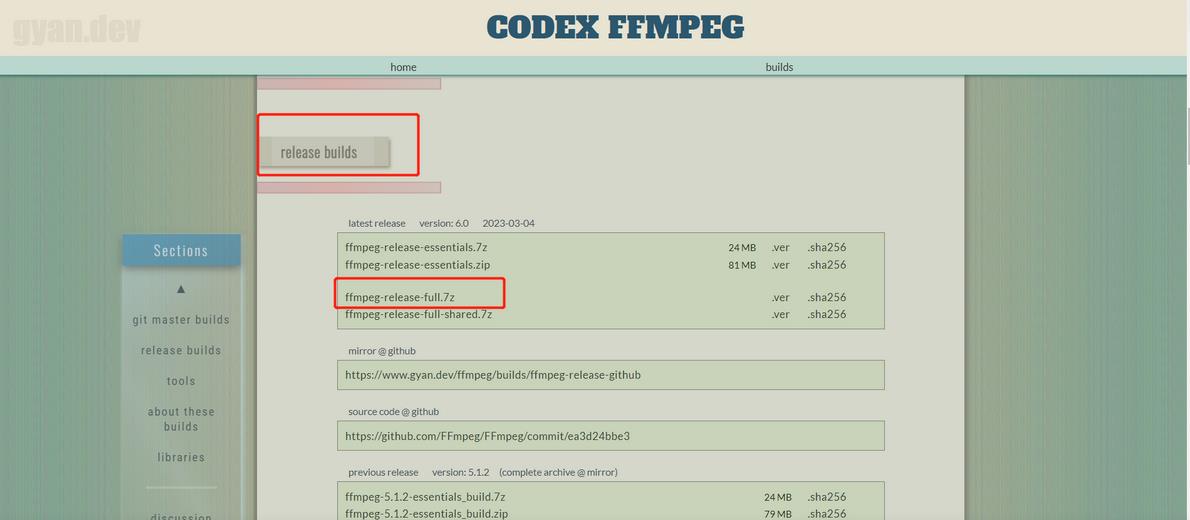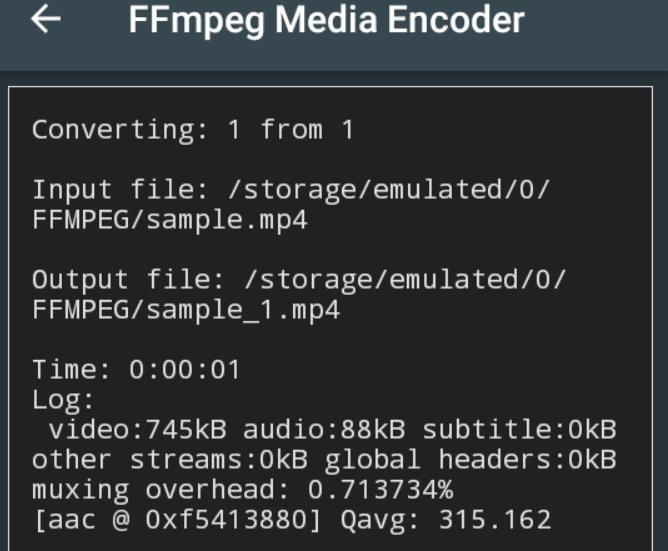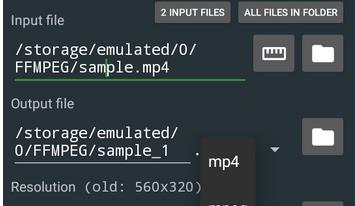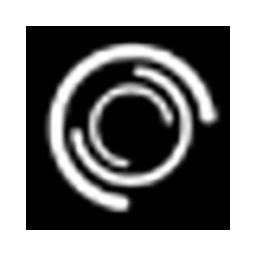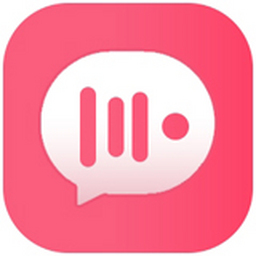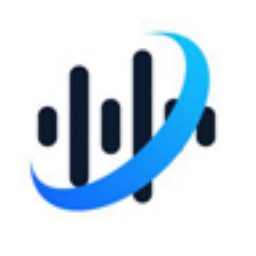ffmpeg是在Linux平台下开发的可以用来记录、转换数字音频并将其转化的开源计算机程序。ffmpeg还可以进行屏幕录制,同时还支持直播应用安全下载。FFmpeg2025免费下载。
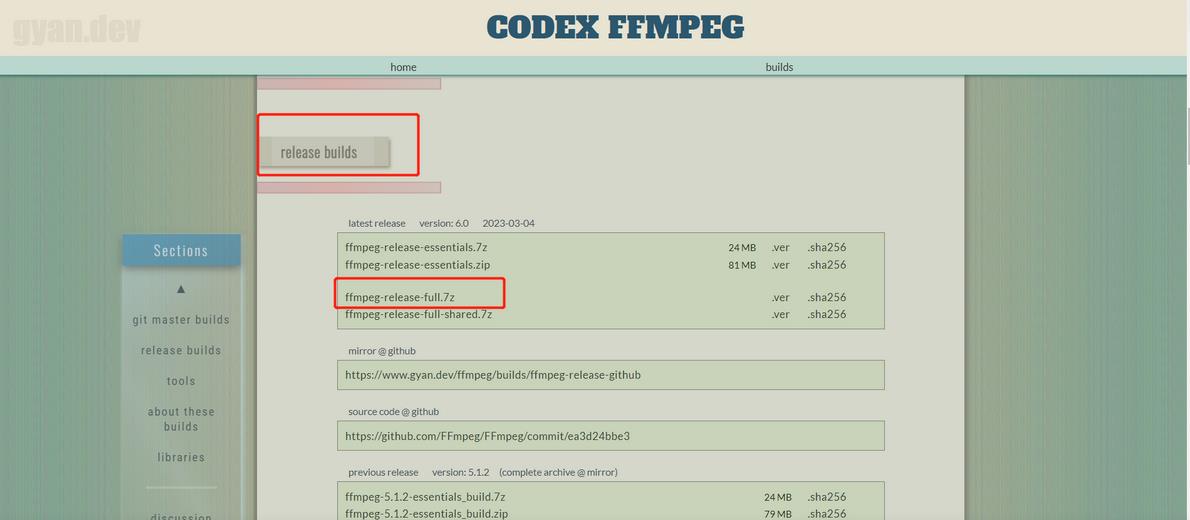
ffmeg的7个技巧:
1.音频转换
ffmpeg -i my_audio.wav my_audio.mp3-i 后为要转换的音频文件,my_audio.mp3为目的音频文件
2.视频转换
ffmpeg -i my_video.mpeg -s 500×500 my_video.flv-i 后为源视频文件, -s 表示设置目标视频文件的分辨率 my_video.flv为目的视频文件
3.从视频中截取图片
ffmpeg -i test.mpg image%d.jpg默认1s截取25张图片,可以通过-r设置每秒截取的图片数量
-r fps 设置帧率,也就是每秒截取图片的数量(默认25)
ffmpeg -i test.mpg -r 1 image%d.jpg这样子每1s截取1张图片
还可以设置截取间隔,起止
-ss 设定时间位置,语法:hh:mm:ss[.xxx]
-t 时长:限制转码/捕获视频的时间,语法:hh:mm:ss[.xxx]
ffmpeg -i test.mpg -r 25 -ss 00:00:10 -t 00:00:05 images%05d.png在第10秒开始,以每秒截取25张图片的速度,截取5秒时长的图片
4.从视频中采集音频
ffmpeg -i video.avi -f mp3 audio.mp3-f 强制选择格式
ffmpeg -i video.avi -vn audio.mp3-vn 取消截取视频(也就是只输出音频文件)
5.创建截屏视频
ffmpeg -f x11grab -r 25 -s wxga -i :0.0 /tmp/outputFile.mpg0.0 是你X11 server的屏幕显示号吗,和DISPLAY一样样的.
此条命令以每秒25帧的速率来截取wxga屏幕视频,当然这里可以用-s 来设置视频分辨率,输出文件是/tmp/outputFile.mpg
6.用图片制作视频
ffmpeg -f image2 -i img%d.jpg /tmp/a.mpg
将`img001.jpg’, `img002.jpg'这种顺序排列的图片文件转制作为视频
7.从webcam中截取视频
ffmpeg -f video4linux2 -s 320x240 -i /dev/video0 out.mpg
同时截取音频和视频:
ffmpeg -f oss -i /dev/dsp -f video4linux2 -s 320x240 -i /dev/video0 out.mpg
/dev/video0为视频设备 /dev/dsp为音频设备
ffmpeg软件特色1.FFmpeg是一套可以用来记录、转换数字音频、视频,并能将其转化为流的开源计算机程序。FFmpeg采用LGPL或GPL许可证。FFmpeg提供了录制、转换以及流化音视频的完整解决方案。FFmpeg包含了非常先进的音频/视频编解码库libavcodec,为了保证高可移植性和编解码质量,libavcodec里很多code都是从头开发的。
2.FFmpeg在Linux平台下开发,但FFmpeg同样也可以在其它操作系统环境中编译运行,包括Windows、Mac OS X等。这个项目最早由Fabrice Bellard发起,2004年至2015年间由Michael Niedermayer主要负责维护。许多FFmpeg的开发人员都来自MPlayer项目,而且当前FFmpeg也是放在MPlayer项目组的服务器上。项目的名称来自MPEG视频编码标准,前面的"FF"代表"Fast Forward"。
3.FFmpeg作为Linux下的LGPL开源程序,在Windows下编译需要特殊的工具。我这里提供的版本,使用MinGW编译,只有一个可执行文件,可直接运行(命令行程序)。
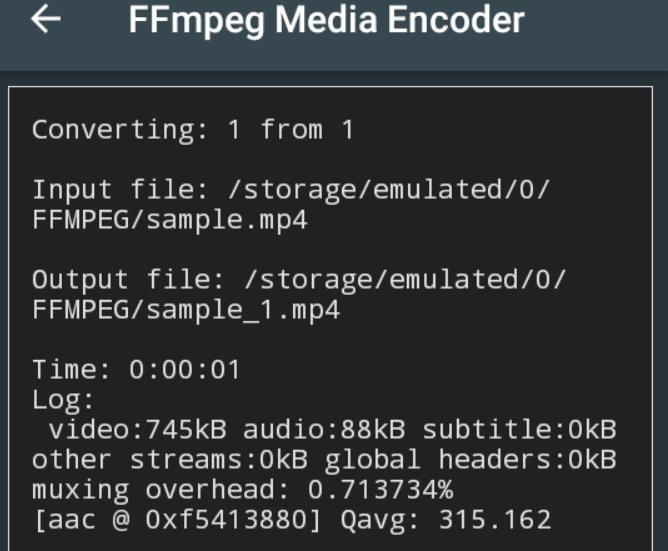
FLV向其它格式(avi(mpeg4)、asf、mpeg)转换的简易方法:
(圆括号内必填,方括号内可选)
1. 转换成wmv/asf
ffmpeg -i (要转换的flv文件完整路径) -f asf -vcodec (wmv1或wmv2) [-b 视频码率] -acodec mp3 [-ab 音频码率] (输出的asf/wmv文件完整路径)
2. 转换成mpeg1
ffmpeg -i (要转换的flv文件完整路径) -f mpeg -vcodec mpeg1video [-b 视频码率] -acodec mp2 [-ab 音频码率] (输出的mpg文件完整路径)
4.转换成avi(msmpeg4)
ffmpeg -i (要转换的flv文件完整路径) -f avi -vcodec (msmpeg4或msmpeg4v1或msmpeg4v2) [-b 视频码率] -acodec mp3 [-ab 音频码率] (输出的avi文件完整路径)

功能特色
多媒体视频处理工具FFmpeg有非常强大的功能包括视频采集功能、视频格式转换、视频抓图、给视频加水印等。
视频采集功能
ffmpeg视频采集功能非常强大,不仅可以采集视频采集卡或USB摄像头的图像,还可以进行屏幕录制,同时还支持以RTP方式将视频流传送给支持RTSP的流媒体服务器,支持直播应用。
ffmpeg在Linux下的视频采集
在Linux平台上,ffmpeg对V4L2的视频设备提供了很好的支持,如:
./ffmpeg -t 10 -f video4linux2 -s 176*144 -r 8 -i /dev/video0 -vcodec h263 -f rtp rtp://192.168.1.105:5060 > /tmp/ffmpeg.sdp
以上命令表示:采集10秒钟视频,对video4linux2视频设备进行采集,采集QCIF(176*144)的视频,每秒8帧,视频设备为/dev/video0,视频编码为h263,输出格式为RTP,后面定义了IP地址及端口,将该码流所对应的SDP文件重定向到/tmp/ffmpeg.sdp中,将此SDP文件上传到流媒体服务器就可以实现直播了。
ffmpeg在windows下的视频采集
在windows下关于ffmpeg视频采集的资料非常少,但是ffmpeg还是支持windows下视频采集的。ffmpeg支持windows下video for windows(VFW)设备的视频采集,不过VFW设备已经过时,正在被WDM的视频设备所取代,但是ffmpeg还没有支持WDM的计划,不过好像有将WDM转为VFW的工具,因此ffmpeg还是可以在windows下进行视频采集的。
1.视频格式转换功能
ffmpeg视频转换功能。视频格式转换,比如可以将多种视频格式转换为flv格式,可不是视频信号转换 。
ffmpeg可以轻易地实现多种视频格式之间的相互转换(wma,rm,avi,mod等),例如可以将摄录下的视频avi等转成视频网站所采用的flv格式。
2.视频截图功能
对于选定的视频,截取指定时间的缩略图。视频抓图,获取静态图和动态图,不提倡抓gif文件;因为抓出的gif文件大而播放不流畅。
3.给视频加水印功能
使用ffmpeg 视频添加水印(logo)。
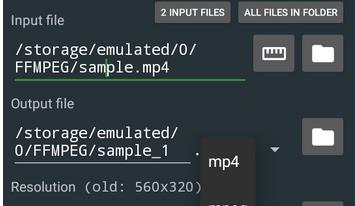
常见问题
1、视频格式不兼容
问题描述:尝试处理或拼接的视频格式不被FFmpeg支持。
解决方案:
使用FFmpeg进行格式转换,将所有视频转换为FFmpeg支持的格式,如MP4、AVI等。
2、编解码器不匹配
问题描述:视频使用了FFmpeg不支持的编解码器。
解决方案:
使用FFmpeg进行编解码器转换,将所有视频转换为FFmpeg支持的编解码器格式。
3、分辨率和帧率不一致
问题描述:拼接的视频分辨率和帧率不一致,可能导致结果视频出现黑边、变形或播放速度异常。
解决方案:
使用FFmpeg调整视频的分辨率和帧率,使其一致后再进行拼接。
4、时间戳不连续
问题描述:拼接的视频时间戳不连续,可能导致结果视频出现跳帧或卡顿。
解决方案:
使用FFmpeg重新计算时间戳或使用pts filter进行调整,使所有视频时间戳连续。
5、画面闪烁或颤抖
问题描述:处理后的视频出现画面闪烁或颤抖现象。
解决方案:
使用FFmpeg进行重新编码,将所有视频统一为相同的编码参数。
ffmpeg软件更新日志 一个新的主要版本,现在可用!一些亮点:
AudioToolbox 输出设备
MacCaption 分路器
PGX解码器
AV1 编码支持 SVT-AV1
Cineform 高清编码器
ADPCM Argonaut 游戏编码器
Argonaut Games ASF 多路复用器
AV1 低开销解复用器
RPZA 视频编码器
通过 librist 的 RIST 协议
我们强烈建议用户、分销商和系统集成商升级,除非他们使用当前的 git master
华军小编推荐:
除了FFmpeg这样一款非常方便的音频转换,还有Musify、QQ音乐缓存提取工具、.NET等相关软件提供下载,有需要的小伙伴请点击下载使用。